Създаване на динамично имейл съдържание на няколко езика
Когато имате клиенти в няколко страни и региони, често трябва да им изпращате имейли със същото съдържание, но с малки вариации въз основа на тяхното местоположение или език. Dynamics 365 Customer Insights - Journeys предлага два начина да направите това. И двата метода използват профила на аудиторията, за да определят кое съдържание да доставят.
- Създайте отделен имейл за всяка страна, до която искате да изпратите, и на всеки език, който говорят вашите клиенти. Този метод е лесен за настройка, въпреки че отнема много време. Но тъй като всяка аудитория изисква различен имейл, броят на имейлите е по-голям.
- Използвайте условен блок съдържание, който се адаптира към предпочитанията на клиентите ви. Този метод отнема повече стъпки за настройка, но намалява броя на имейлите до една.
В тази статия ще научите как да използвате блокове с условно съдържание, за да създавате многоезично имейл съдържание за различни аудитории. Също така ще научите как да персонализирате модела си на данни и да добавяте вградени условия и динамичен текст към съдържанието на електронната си поща.
Условно съдържание по страна със свободен текст
Да предположим, че искате да добавите долен колонтитул с правила и условия, които се различават в зависимост от страната на вашите клиенти. Най-простият сценарий е да използвате колоната в таблицата Country/RegionContact , която е поле за свободен текст, което идентифицира държавата на пребиваване на вашите клиенти. Можете да използвате тази колона, за да създадете условия, които сравняват страната с вариациите, които искате да покажете в съдържанието на имейла си.
Създайте блок със съдържание, наречен "All Country Footer" и добавете раздел и колона, където поставяте текста на правилата и условията.
Добавете условие за всяка страна, в която извършвате стопанска дейност; например Обединеното кралство, Испания и Мексико.
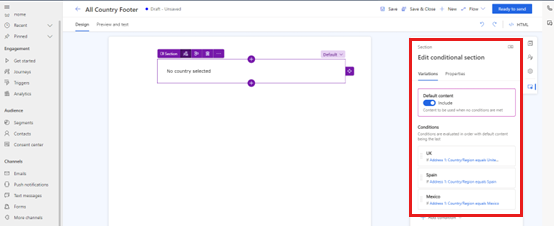
Следващата екранна снимка илюстрира как да създадете условие, наречено "UK", което сравнява стойността на
Country/Regionполето със стойността "UK":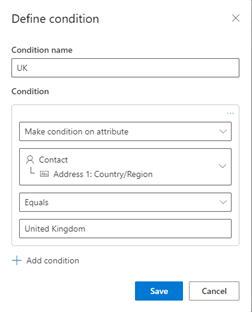
Във всяка вариация добавете подходящия текст.
Добавете условие и текст за другите страни или региони и езици, които искате да поддържате.
Когато приключите, изберете Готов за изпращане и го използвайте в имейлите си.
Условно съдържание по държава на справка
Предишният сценарий разчита на вашите потребители да въведат страната в поле за свободен текст и да съпоставят стойностите точно с условията в блока със съдържание. Ръчното въвеждане на данни може да бъде предразположено към грешки и несъответствия. За да направите решението по-стабилно, можете да разширите модела на данни и да изберете страната от справочна таблица, вместо да въвеждате свободен текст.
В портала Maker създайте таблица , която съдържа само имената на страните, които поддържате.
Създайте релация между таблицата на държавата и таблицата
Contact.Това действие актуализира формуляра за таблицата,
Contactза да позволи на потребителите да избират държавата от списък, вместо да я въвеждат ръчно.Задайте условието в блока на съдържанието да използва колоната за справка вместо колоната за свободен текст.
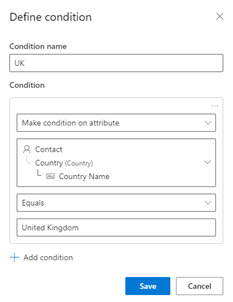
Добавете условие и текст за другите страни и езици, които искате да поддържате.
Когато приключите, изберете Готов за изпращане и го използвайте в имейлите си.
Няколко езика в една и съща страна
Някои страни имат множество официални езици или езици, които са широко разпространени. В тези случаи може да искате да изпратите имейл на конкретния език на вашите контакти, а не само въз основа на тяхната страна. За да направите това, добавете още един слой персонализация въз основа на езика на клиентите си.
В портала Maker създайте таблица , съдържаща само имената на езиците, които поддържате.
Създайте релация между езиковата таблица и таблицата
Contact.Това действие актуализира формуляра за таблицата,
Contactза да позволи на потребителите да избират езика от списък, вместо да го въвеждат ръчно.Задайте условието в блока на съдържанието да използва колоната за справка вместо колоната за свободен текст.
Добавете условие и текст за другите езици, които искате да поддържате.
Когато приключите, изберете Готов за изпращане и го използвайте в имейлите си.
Множество условия в вариациите на блока на съдържанието
С това разширение на модела на данни можете да актуализирате блока със съдържание, за да използвате колоните за страна и език за създаване на условия.
Добавете условие към блока със съдържание за всяка двойка страни-езици, която искате да поддържате.
Във всяко от тях добавете още две условия: едно, което сравнява колоната за страна със запис от таблицата за страни, и друго, което сравнява колоната за език със запис от езиковата таблица.
Например, ето как можете да създадете вариация, която показва текста за Обединеното кралство на английски:
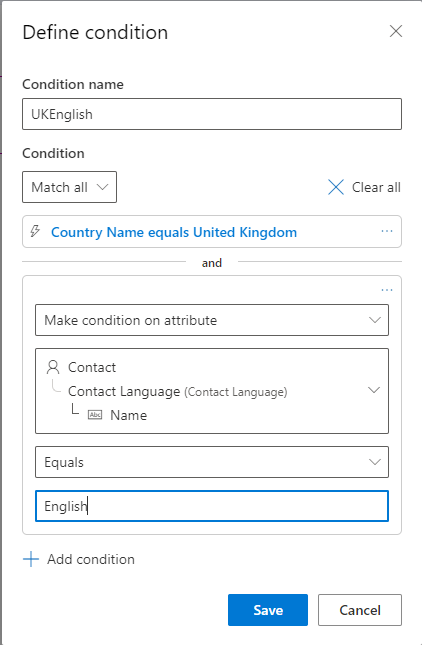
Когато приключите, изберете Готов за изпращане и го използвайте в имейлите си.
Направете стандартното съдържание по-лесно за актуализиране
В предишните сценарии добавихте текста на правилата и условията директно в блока със съдържание. Поставянето на съдържанието там обаче може да създаде кошмар за поддръжка, ако трябва да актуализирате текста често или в множество блокове със съдържание и имейли.
За да улесните актуализирането на стандартното съдържание, създайте друга таблица, която съдържа текста на правилата и условията за всички страни и езикови комбинации, които поддържате. След това използвайте вградени условия и динамичен текст от други таблици , за да прочетете текста от тази таблица и да го вмъкнете в съдържанието на имейла си.
Създаване и попълване на таблица с форматиран текст
Създайте таблица, наречена
Legal Textsи добавете колона с RTF текст, извиканаFormatted Text.Попълнете таблицата с форматирани правила и условия за всяка страна и език, които поддържате.
Добавяне на вградени условия и динамичен текст към блока със съдържание
С таблицата на място актуализирайте блока със съдържание, за да използвате вградени условия и динамичен текст, за да прочетете текста от таблицата въз основа на държавата и езика и да го вмъкнете в съдържанието на имейла си.
Добавяне на условие към блока със съдържание. Уверете се, че е избрано Направи условие на атрибута .
Изберете Изберете атрибут>Други таблици (изисква избор на запис).
Изберете Юридически текстове>Форматиран текст.
Изберете полето Търси форматиран текст , натиснете клавиша Enter и изберете вариация.
Изберете Готово.
Повторете за всяка комбинация от страна и език, които поддържате.
Този процес създава маркери, които можете да използвате, за да вмъкнете текста от таблицата в съдържанието на Legal Texts имейла си.
За да изградите логиката за всяка страна и езикова вариация, поставете всеки маркер във вградено условие, което проверява езика на контакта.
Например, ето пример за логиката за варианта в Обединеното кралство, който показва текста на правилата и условията за англоговорящи и уелсци:
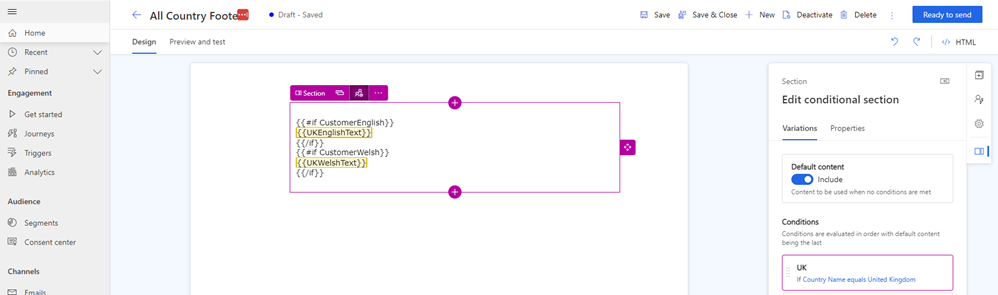
Сега, вместо да актуализирате правилата и условията на десетки места, можете да ги актуализирате на едно място и промените автоматично се отразяват навсякъде, където се използват.
Създаване на имейл
С готов блок за съдържание, можете да го използвате в имейла си и да знаете, че правилата и условията ще бъдат изпратени според страната и езика на контакта.
Научете как да създавате имейли с Customer Journeys - Insights.